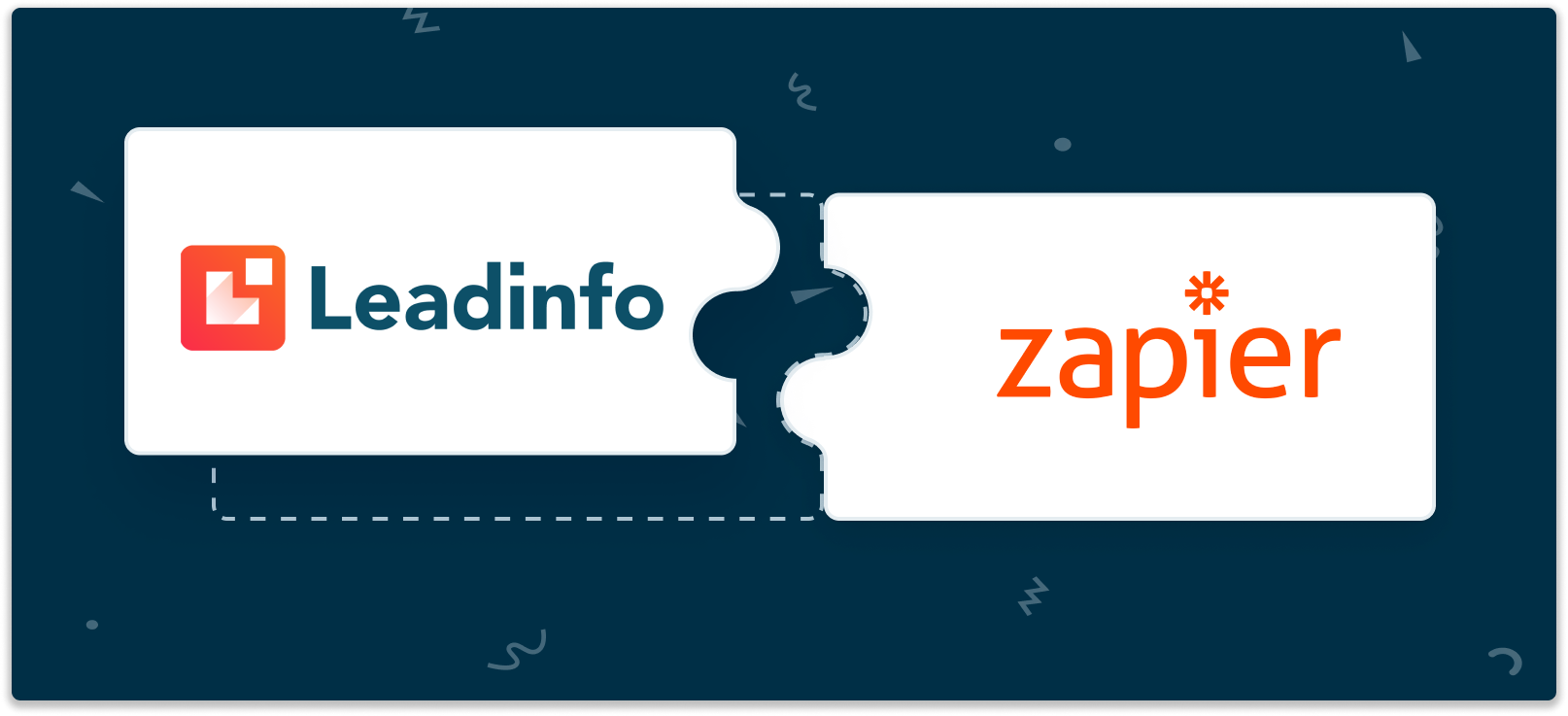
Zapier kan være med til at automatisere din arbejdsdag og gøre opgaver meget nemmere for dig. Ved at forbinde forskellige web-apps kan du sende data fra en applikation til en anden!
Hvordan kan jeg bruge Zapier?
Med Zapier kan du integrerer Leadinfo i dit nuværende arbejdsflow. Derudover kan du bruge triggers til automatisk at oprette virksomheder, aftaler eller opgaver i dit CRM-system. Leadinfo vil sende data til Zapier, og Zapier vil sende data til én af det 3000+ apps.
Hvordan fungerer Zapier?
I Zapier kan du skabe Zaps. Disse såkaldte Zaps er automatiserede arbejdsflows, der forbinder Leadinfo med andre applikationer. En Zap består af en trigger samt en eller flere handlinger.
En trigger er en form for begivenhed, der fortæller Zapier, at den skal påbegynde en Zap. Det kan f.eks. være en Leadinfo-trigger, "Del på Zapier"-kanppen eller en Lead Gen Form-tilmelding. Når en trigger har aktiveret en Zap, så vil en handling blive udført. Du kan selve vælge, hvilken handling det skal være - f.eks. lave en ny virksomhedi dit CRM-system eller sende informationer til Google Sheets. Alt efter hvilken applikation du vil forbinde til Leadinfo, kan du vælge flere forskellige handlinger.
Du kan registrere dig og få adgang til en gratis konto på Zapier, hvor du kan bruge/lave op til fem forskellige Zaps og 100 opgaver.
Hvordan videresender jeg virksomheder til Zapier fra en specifik trigger?
I Zapier har du muligheden for at trigge en Zap fra en specifik Leadinfo-trigger. F.eks. at kun når en virksomhed opfylder Trigger X, vil det blive videresendt til Zapier. For at oprette dette, skal du følge nedenstående trin:
Step 1: Start med at opbygge din Zap. Vælg Leadinfo som app og vælg herefter "Trigger" under begivenhed (event).
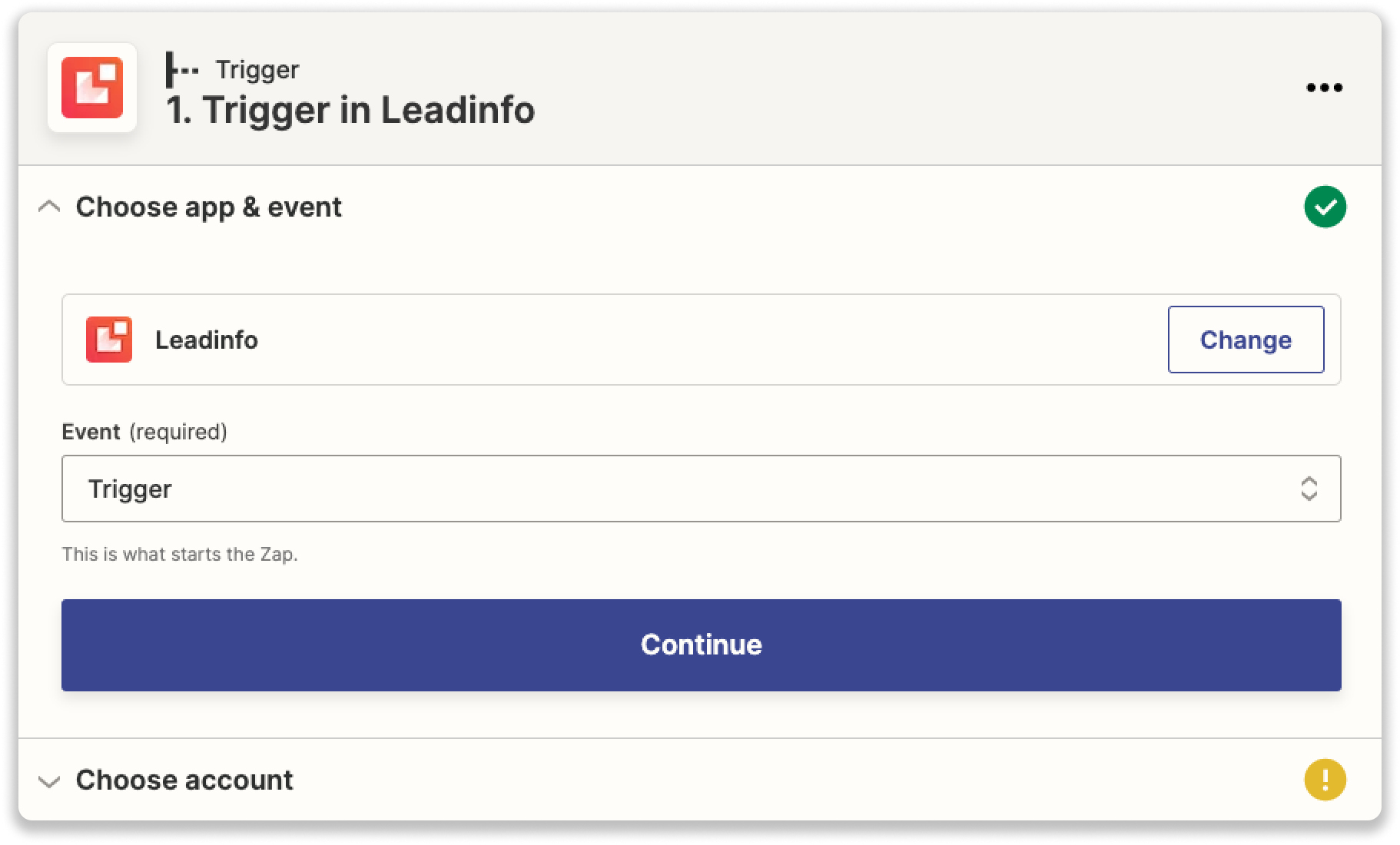
Step 2: Forbind din Leadinfo-konto og forsæt med din Zap. Vælg "Filter" som handlingen for at opsætte betingelserne for Zappen.
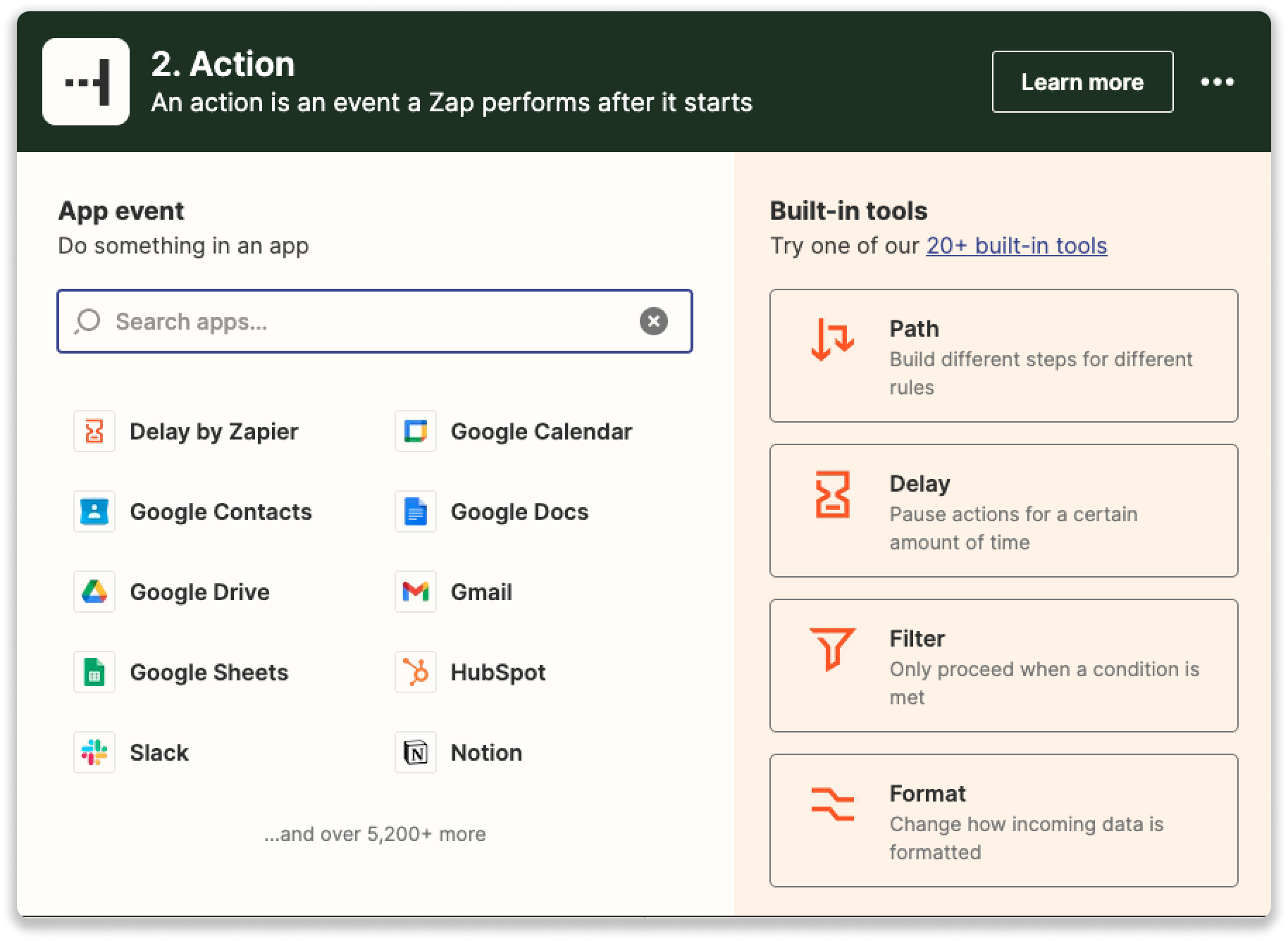
Step 3: Vælg betingelserne for filteret. Zappen bør herefter kun fortsætte, når "trigger ID - matcher - trigger ID". Trigger-ID'et kan du finde i URL'en i broseren til den trigger. Den består af de sidste fem cifre i URL'en (når du vælger den specifikke trigger i Portalen).
F.eks. portal.leadinfo.com/trigger/12345.
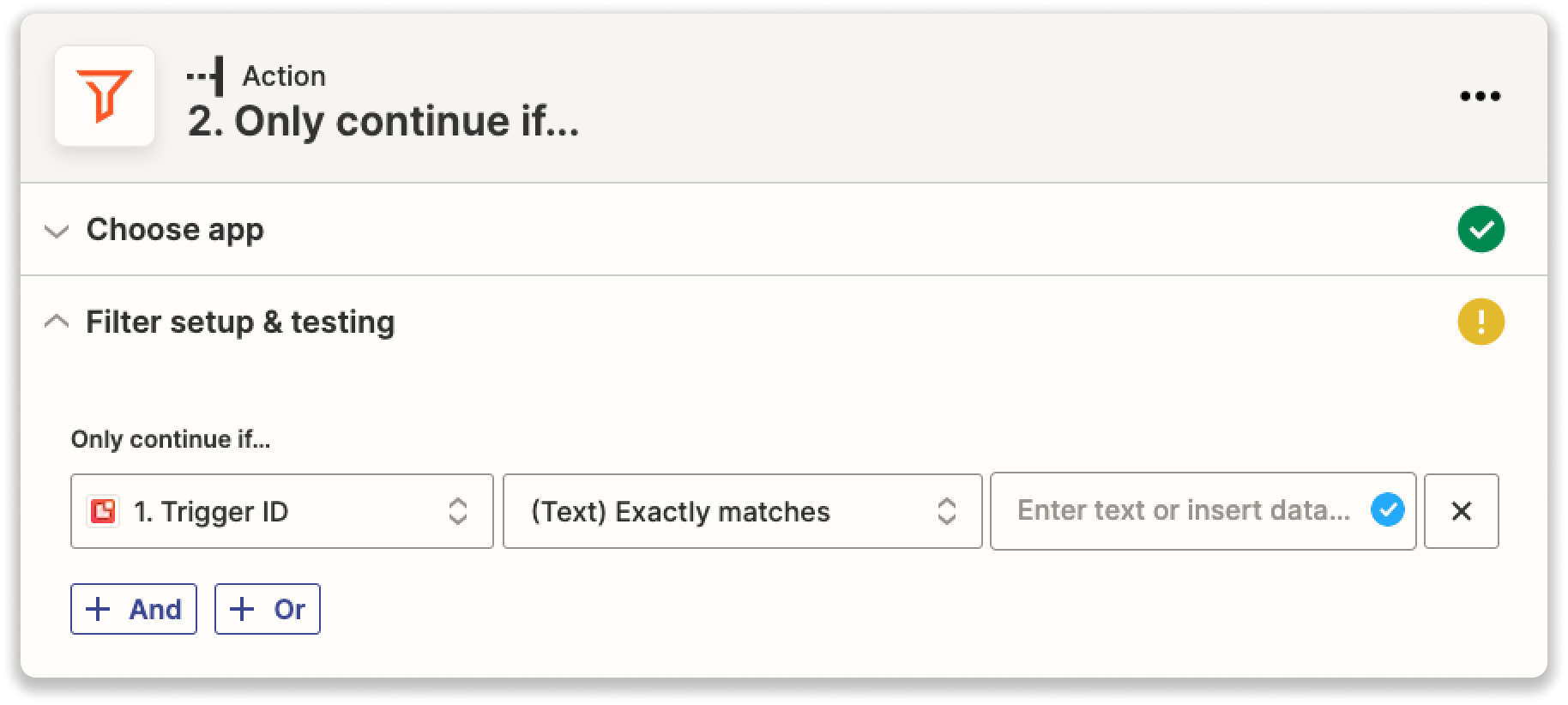
Step 4: Færdiggør din Zap ved at vælge den ønskede handling.
Godt at vide 💡 For at sende data fra en specifik trigger, skal du have en betalingspåkrævet version af Zapier.
Hvilken data bliver sendt med Zapier?
Trigger
Leadinfo deler nedenstående data med Zapier, hvis du bruger trigger-funktionen ovenover.
OBS: Leadinfo deler kun den data, som der er kendskab til.
- Virksomhedsnavn
- Beskrivelse
- Adresseoplysninger
- Land
- Hjemmeside
- Telefonnummer
- År for grundlæggelse
- Handelskammernummer
- E-mailadresse
- Branchekode national
- Branchekode international
- Juridisk form
- CVR-nummer
- Antallet af medarbejdere
- Antallet af medarbejdere i gruppe
- Salgsvolumen
- Noter
- Youtube
- Github
- Dribble
- Vimeo
- Tags
- Link til Leadinfo
- Tidsstempel
- Klik ID
- Klik Udbyder
- Trigger ID
- Triggernavn
Deling
Leadinfo deler nedenstående data med Zapier, hvis du bruger trigger-funktionen ovenover.
OBS: Leadinfo deler kun den data, som der er kendskab til.
- Virksomhedsnavn
- Beskrivelse
- Adresseoplysninger
- Land
- Hjemmeside
- Telefonnummer
- År for grundlæggelse
- Handelskammernummer
- E-mailadresse
- Branchekode national
- Branchekode international
- Juridisk form
- CVR-nummer
- Antallet af medarbejdere
- Antallet af medarbejdere i gruppe
- Salgsvolumen
- Noter
- Youtube
- Github
- Dribble
- Vimeo
- Tags
- Link til Leadinfo
- Tidsstempel
Lead Gen Form
Leadinfo deler nedenstående data med Zapier, hvis du bruger trigger-funktionen ovenover.
OBS: Leadinfo deler kun den data, som der er kendskab til.
- Lead Gen Form-type
- Tidsstempel
- Virksomhedsnavn
- Kontaktperson
- E-mailadresse eller telefonnummer
- Tilmeldings-URL
Kom i gang med Leadinfo og Zapier
Nu ved du, hvordan Zapier fungerer, og du kan derfor begynde at opsætte integrationen.
Læs denne artikel, som forklarer, hvordan du forbinder Leadinfo til Zapier.
